Step01:点击安装包中的setup.exe文件,进入安装界面,在左下角有计算机名称和Host ID,记住这个ID号,记不住也没关系,开始-运行-cmd-ipconfig/all也可以找到这个ID。
Step02:按照默认设置,一路安装,当安装到75%的时候会弹出对话框,要求为mathcad15安装一个证书,此时在安装路径下就已经生成了一些文件夹,将crack文件夹下的license.dat用记事本打开,然后将00-00-00-00-00-00替换为Step01中你自己电脑的ID,保存后将该文件放置在C:\\\\Program Files(x86)\\\\Mathcad\\\\Mathcad 15\\\\licenses目录下,然后回到弹出的对话框中,选择第2项,选择你刚才放置在安装目录下的license.dat文件,继续安装;
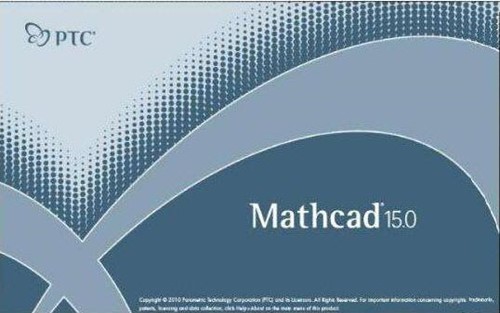
MathCAD 15.0安装教程图一
Step03:Step02操作完成后,即可完成安装。
Step04:打开客户端,如果提示添加许可文件,此时将客户端关闭,将crack文件夹中的“efiutlr.dll”和“mathcad.exe”复制到C:\\\\Program Files(x86)\\\\Mathcad\\\\Mathcad 15目录下,替换原文件,再次打开客户端即可完美解决找不到许可文件的现象。
破解方法:
1、开启软件包中“crack”文件夹,找到license.DAT文件,用记事本开启就OK了。,将其中显示为00-00-00-00- 00-00的文字全部用记录下的PTC主机id替换后保存就OK了。注意:全部替换哦,不然破解会失败。
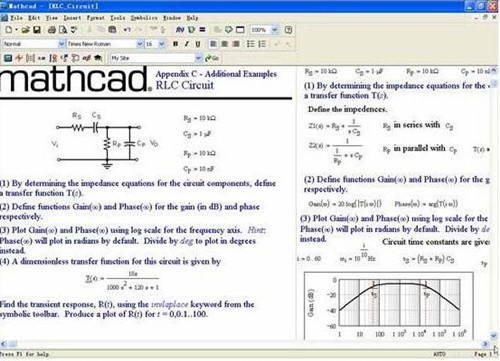
MathCAD 15.0安装教程图二
2、而后将修改后的“license.DAT”文件覆盖到C:\\Program Files\\Mathcad\\Mathcad 15\\licenses目录下;
3、再将crack目录中的“efiutlr.dll”和“mathcad.exe”覆盖到C:\\Program Files\\Mathcad\\Mathcad 15目录下;
4、最终双击桌面的“Mathcad 15”图标,这个时候会提示没有认证等一系列信息,提示是否进行安装向导,点击“是”;
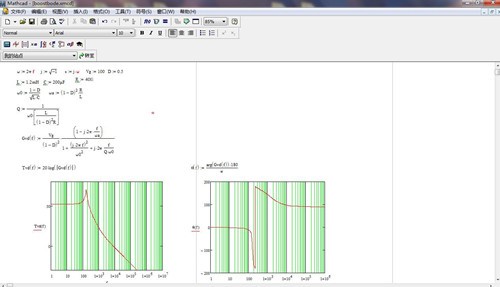
MathCAD 15.0安装教程图三
5、点击“我要配置mathcad以使用现有许可证文件”,再选择“许可文件”,找到C:\\Program Files\\Mathcad\\Mathcad15\\licenses中的license.DAT即可。,点击下一步完成破解。
至此破解完成。
网上有的教程提到如果安装失败要卸载已安装的文件,然后“完全”清空这个软件相关的注册表,我觉得这个“完全”用的恰到好处,我等P民,哪会这些高大上的东西,顶多用安全软件清理下注册表就是极限了。所以我在用其他方法安装失败后,用软媒软件(其他的安全软件没有测试过)清理了一下注册表,而且没有重启,用上述方法也完成了安装。






